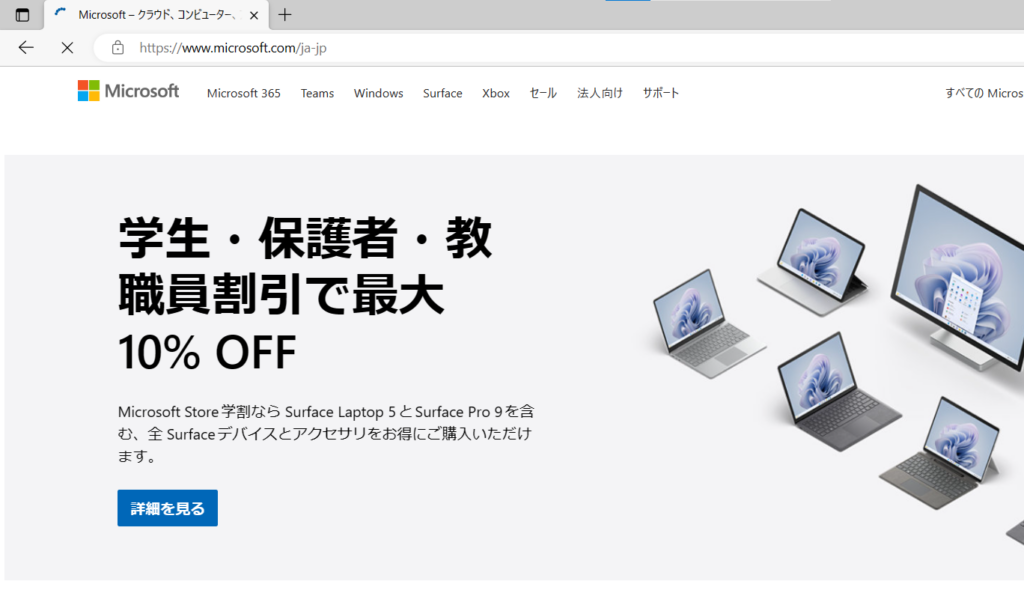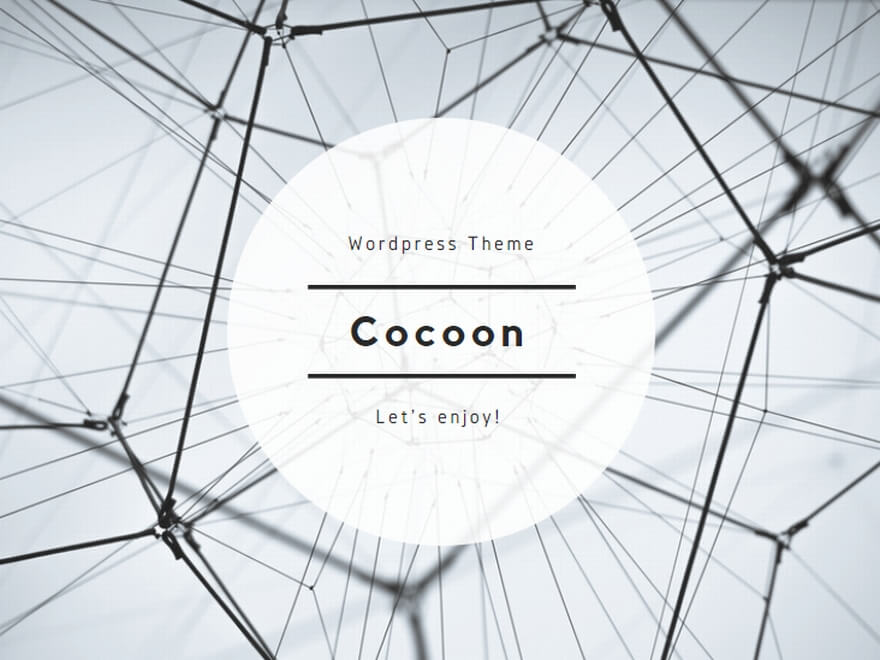概要
AzureのApp Serviceで立てているWebサーバから、別の外部のサイトにリダイレクトさせていきます。
環境
今回はApp ServiceでWindowsOSのwebサーバを使います。
デフォルトのApp Serviceを作る
とりあえず、デフォルトの設定のApp Serviceを作ります。
以下のように、ブラウザからデフォルトのwebサイトにアクセスできるようにしました。
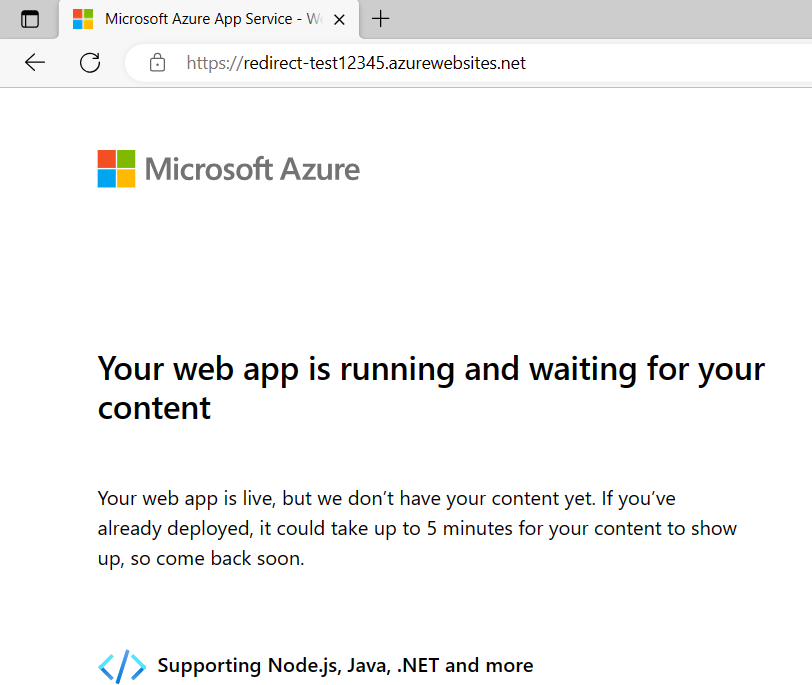
リダイレクトの設定をする
設定ファイルを作る
リダイレクトを行う設定ファイルを作っていきます。
web.configというファイル名で、以下の設定ファイルを作ります。
<configuration>
<system.webServer>
<rewrite>
<rules>
<rule name="redirect test" stopProcessing="true">
<match url="^(.*)$" />
<action type="Redirect" url="https://www.microsoft.com/ja-jp" />
</rule>
</rules>
</rewrite>
</system.webServer>
</configuration>処理の内容として、matchタグでは、url属性にユーザーからどんなURLが設定されても、
ruleタグ内で設定されてる処理を実行していくよう設定しています。
そして、actionメソッドで、microsoftのwebサイトにリダイレクトするよう設定を記述しています。
このweb.configというのは、Windows ServerのWebサーバで読み取られる設定ファイルになります。
設定ファイルの配置
Azure Portalから、app serviceを選択し、サイドメニューから、高度なツールを選択します。
そして、表示された移動のリンクをクリックします。
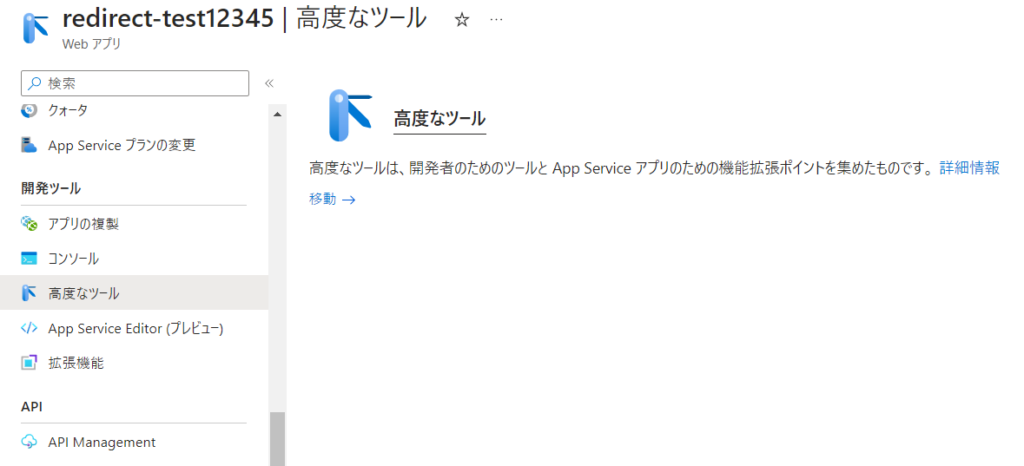
Kuduと呼ばれるAzureサービスの画面が開きます。
Debug consoleメニューの、CMDを選択します。
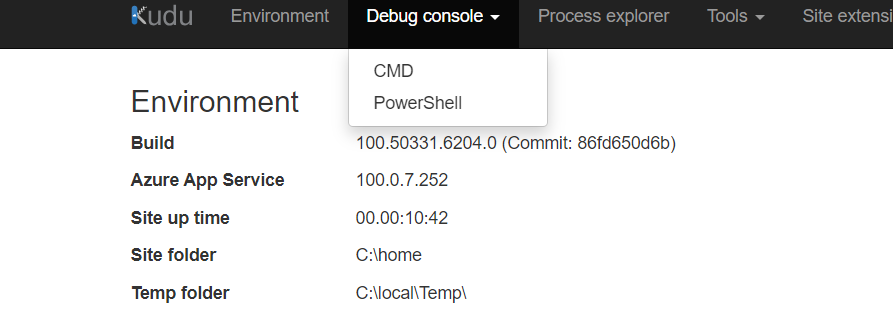
そうすると、app serviceのwebサーバのフォルダに入れるので、リンクをクリックして、C:\home\site\wwwrootのフォルダまで移動します。
そして、先ほど作成したweb.configファイルを、ドラッグアンドドロップで格納します。
設定は以上になります。
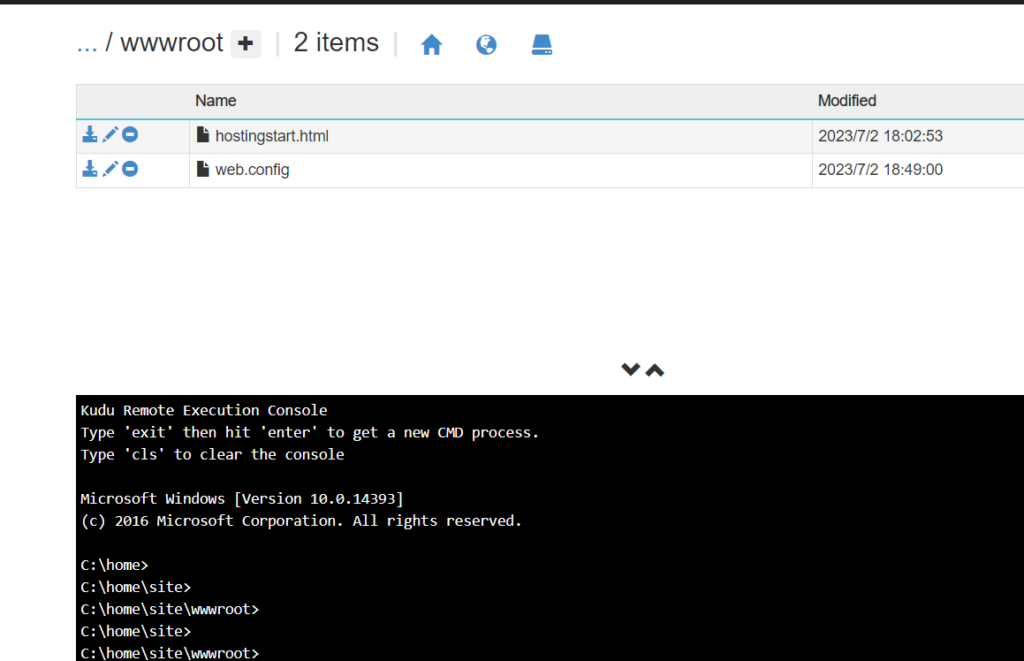
動作確認
app serviceのwebサーバにアクセスすると、 microsoftのサイトにリダイレクトすることが確認できました。
※しかし、キャッシュが残っていたりすると、リダイレクトされません。